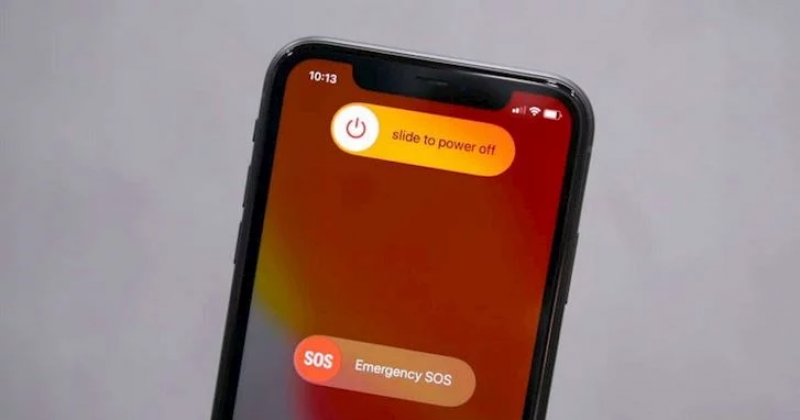Hướng dẫn xóa bộ nhớ Cache trên iPhone 11, iPhone 11 Pro và 11 Pro Max
Sau một thời gian sử dụng, người dùng nên xóa bộ nhớ cache trên iPhone 11 để cải thiện tốc độ khi sử dụng. Bài viết này hướng dẫn bạn thực hiện qua vài thao tác đơn giản.
Bộ 3 siêu phẩm iPhone 11, iPhone 11 Pro và iPhone 11 Pro Max đã quá nhanh và mạnh mẽ ở thời điểm hiện tại, tuy nhiên chiếc điện thoại của bạn có thể bị chậm dần theo thời gian do các file tạm sinh ra trong quá trình sử dụng. Bài viết này sẽ hướng dẫn bạn cải thiện tốc độ của smartphone đang sử dụng bằng việc xóa bộ nhớ cache trên iPhone 11.

Xem thêm: Hướng dẫn sử dụng Deep Fusion trên iPhone 11 và iPhone 11 Pro Max
Xóa dữ liệu ứng dụng của bạn
Hiện tại có khá nhiều ứng dụng, đặc biệt là những ứng dụng mạng xã hội hoặc xây dựng cho nền tảng streaming thường sinh ra một lượng file tạm dung lượng lớn khi hoạt động như Facebook, Twitter, Bigo.... Một trong những cách tốt nhất để xóa bộ nhớ Cache trên iPhone 11 Pro Max là gỡ và tiến hành cài đặt lại từ App Store. Tiến hành làm theo các bước tuần tự như sau:
Bước 1: Mở khóa màn hình, truy cập vào màn hình chính, chạm và giữ khoảng 2 giây
Bước 2: Tiến hành chọn Delete “Tên ứng dụng” và xác nhận delete khi popup được mở lên.
Bước 3: Truy cập App Store tìm kiếm và tiến hành cài đặt lại ứng dụng.
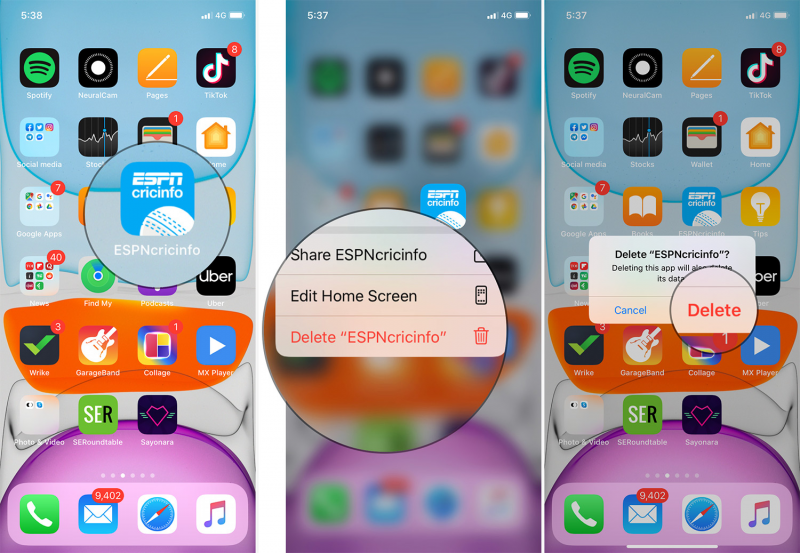
Hướng dẫn xóa bộ nhớ cache trên iPhone 11 Pro và 11 Pro Max
Xóa dữ liệu trình duyệt Safari
Theo thời gian sử dụng, bộ nhớ cache của trình duyệt Safari cũng dần tăng lên, tiến hành làm theo từng bước bên dưới đây để xóa bộ nhớ cache trên iPhone 11, iPhone 11 Pro và 11 Pro Max bạn có thể tiết kiệm được lên tới vài trăm MB.
Bước 1: Truy cập vào Cài đặt ứng dụng trên iPhone 11
Bước 2: Vuốt xuống tìm đến và chọn Safari
Bước 3: Trong menu cài đặt của ứng dụng Safari, tiếp tục vuốt xuống và chọn xóa lịch sử và dữ liệu duyệt web (Clear History and Website Data), chạm vào popup để xác nhận.
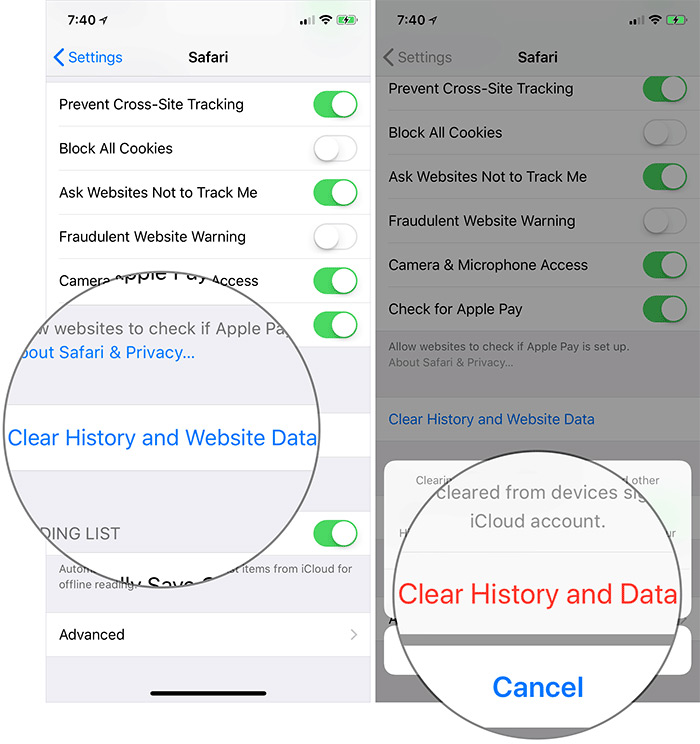
Hướng dẫn xóa bộ nhớ Cache trên iPhone 11
Ngoài ra, người dùng cũng có thể chỉnh lại một số tùy chọn nâng cao ở mục Advanced như hình bên dưới.
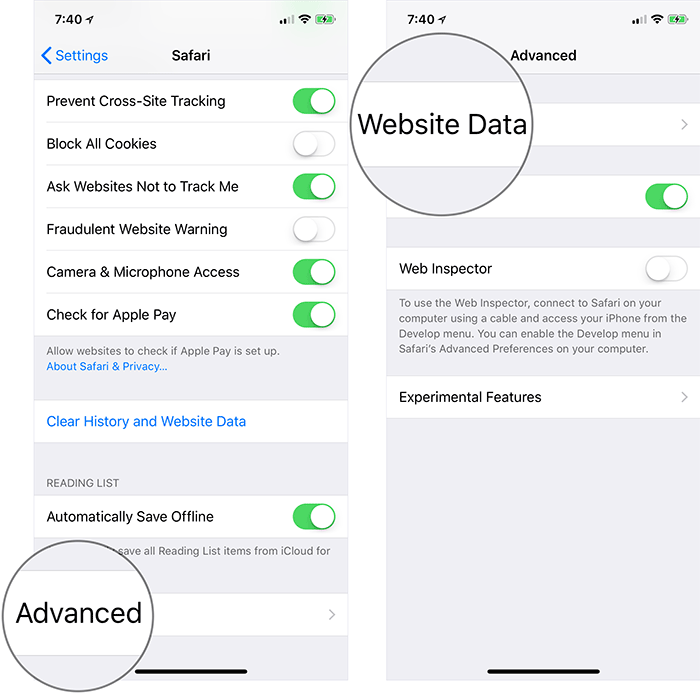
Tùy chọn cài đặt nâng cao khi xóa bộ nhớ cache trên iPhone 11
Bạn có thể xóa toàn bộ dữ liệu hoặc chỉnh sửa các tùy chọn mong muốn
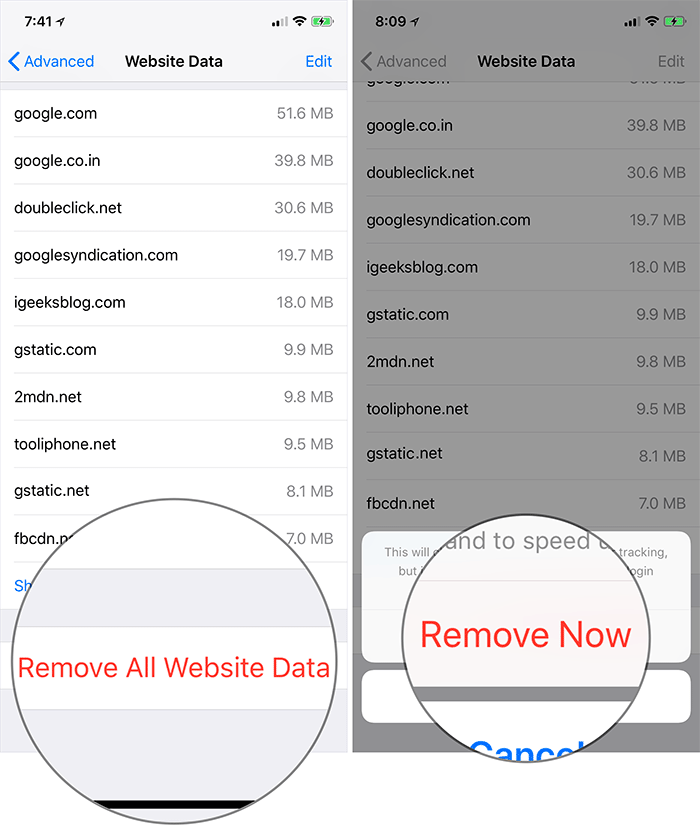
Hướng dẫn xóa toàn bộ dữ liệu ứng dụng duyệt web
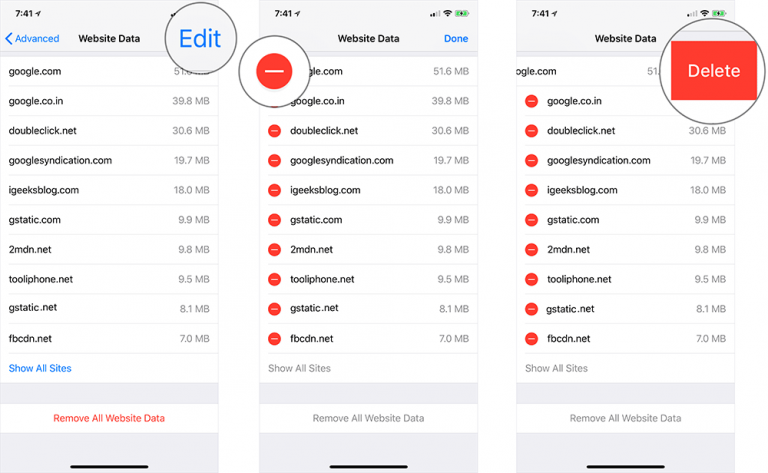
Hướng dẫn xóa theo tùy chọn mong muốn
Như vậy qua bài hướng dẫn xóa bộ nhớ cache trên iPhone 11, iPhone 11 Pro và 11 Pro Max. Bạn đã biết cách cải thiện tốc độ của dế cưng như thế nào. Hãy thử làm theo và chia sẻ trải nghiệm trước và sau khi tăng tốc ở phần bình luận phía cuối bài nhé. Bên cạnh đó, nếu đang có ý định chọn mua iPhone 11 cho bạn hay người thân và bạn bè thì đừng bỏ lỡ sơ hội sở hữu ngay iPhone 11 đỏ và iPhone 11 tím tại HnamMobile.
Xem thêm:
- Cách tắt nguồn iPhone 11, iPhone 11 Pro, iPhone 11 Pro Max trong 3 nốt nhạc
- Hướng dẫn cách reset iPhone 11
Hieulnm
Theo: igeeksblog
Danh mục
Sản phẩm mới
XEM TẤT CẢ
So sánh iPhone 14 Pro và 14 Plus: Lựa chọn nào phù hợp với bạn?

Chiêm ngưỡng trọn bộ 09 màu iPhone 14 ấn tượng

Samsung chính thức ra mắt thế hệ đồng hồ thông minh mới - Galaxy Watch 5 series

Bản beta mới nhất của Xcode 14 chứng thực màn hình luôn hiển thị trên iPhone 14 Pro
Thủ thuật - Ứng dụng
XEM TẤT CẢ
Park Eun Bin Và 12 Bộ Phim Xuất Sắc Nhất Không Nên Bỏ Lỡ

Khắc Phục Lỗi Gõ Số Thành Chữ Trên Windows 10 Chỉ Trong Vài Phút

iOS 18.4 Có Gì Mới? Siri Tiếng Việt Đã Chính Thức Ra Mắt Và Đây Là Cách Cập Nhật Nhanh Nhất

Pin Silicon Carbon: Cuộc Cách Mạng Năng Lượng Trên Smartphone Thế Hệ Mới
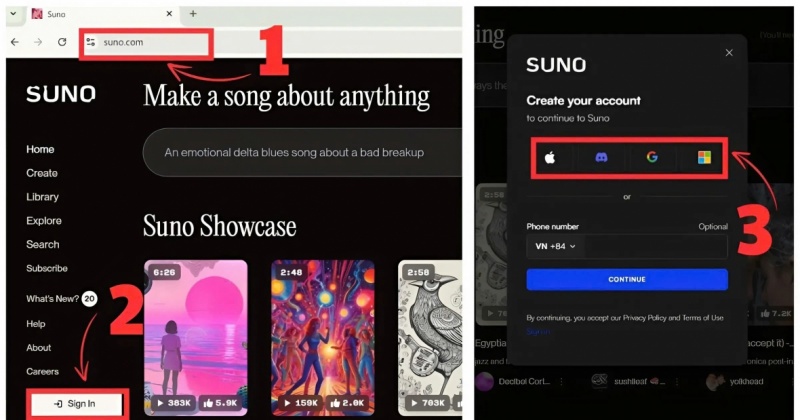
Suno AI: Từ Văn Bản Thành Âm Nhạc – Trải Nghiệm Sáng Tạo Chưa Từng Dễ Đến Thế